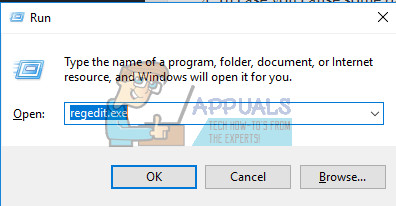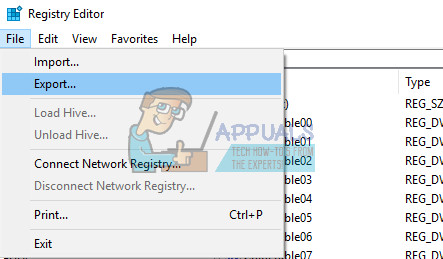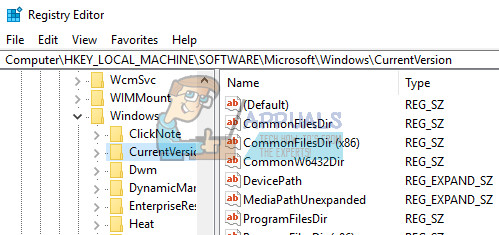Java 1.8.x의 경우 = C : Program Files (x86) Java jre8 bin
- 위의 예는 기본 Java 설치 위치에 대한 것이며 D : 또는 E : 드라이브에 설치 한 경우와 같은 경로가 다를 수 있습니다.
- 환경 변수에 올바른 경로를 입력하면 Windows는 올바른 위치에서 'javaw.exe'프로그램을 시작할 수 있습니다.
- 컴퓨터를 다시 시작하고 이러한 변경 사항으로 문제를 해결할 수 있는지 확인하십시오.

해결 방법 3 : 레지스트리 핫픽스를 사용하여 문제 해결
jawaw.exe 문제를 해결할 수 있었기 때문에 많은 사용자가 제안한 특정 솔루션이 있습니다. 그러나 레지스트리를 편집해야합니다. Windows 레지스트리에는 쉽게 변경할 수있는 낮은 수준의 명령과 지침이 포함되어 있지만 그 결과 컴퓨터에 치명적일 수 있습니다.
그러나 지시 사항을 올바르게 따르면 문제가 없습니다. 그래도 경우에 대비하여 먼저 레지스트리 변경 사항을 백업합니다.
- 시작 메뉴에있는 검색 상자에서 검색하거나 Ctrl + R 키 조합을 사용하여 레지스트리 편집기를 열고 'regedit'를 입력해야하는 실행 대화 상자를 표시합니다.
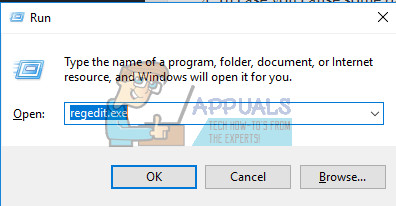
- 창의 왼쪽 상단에있는 파일 메뉴를 클릭하고 내보내기 옵션을 선택합니다.
- 레지스트리에 변경 사항을 저장할 위치를 선택하십시오.
- 레지스트리를 편집하여 레지스트리가 손상되는 경우 레지스트리 편집기를 다시 열고 파일 >> 가져 오기를 클릭 한 다음 미리 내 보낸 .reg 파일을 찾으십시오.
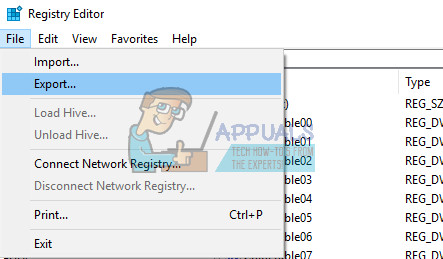
- 또는 레지스트리에 대한 변경 사항을 가져 오지 못한 경우 시스템 복원을 사용하여 시스템을 이전 작업 상태로 복원 할 수 있습니다. 시스템 복원을 구성하는 방법과 사용 방법을 알아 보려면 다음 사이트에서이 주제에 대한 기사를 확인하십시오. https://appuals.com/how-to-configure-system-restore-in-windows-10/
레지스트리를 성공적으로 백업 한 후에는 Java에서 문제가 완전히 발생하는 경우 항상 해당 레지스트리로 돌아갈 수 있습니다. 수정 사항을 적용하려면 아래 지침을 따르십시오.
- 레지스트리 편집기를 열려면 아래 텍스트의 1 단계 지침을 따르십시오.
- HKEY_LOCAL_MACHINE 키에서 Software라는 하위 키를 찾습니다.
- Microsoft 키로 이동합니다.
- Windows 및 CurrentVersion 하위 키를 엽니 다.
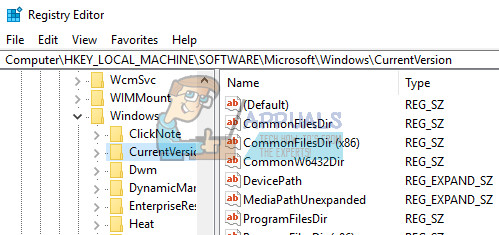
- 실행 키로 이동하여 javaw.exe를 클릭하십시오.
- javaw.exe 키를 제거하십시오.